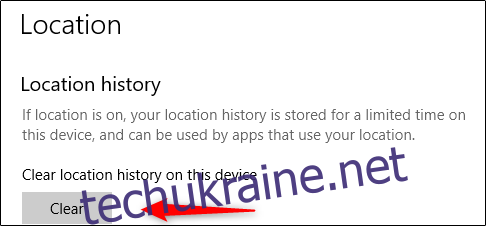Подібно до очищення кешу вашого веб-оглядача, видалення кешованих даних у Windows є ефективним способом розв’язання проблем із системою, покращення її продуктивності та вивільнення місця на жорсткому диску. Ось як можна очистити кеш у Windows 10.
Очищення кешу тимчасових файлів за допомогою засобу “Очищення диска”
Щоб видалити тимчасові файли, введіть запит “Очищення диска” у рядку пошуку Windows, що розташований у нижньому лівому куті екрана.

Зі списку результатів виберіть програму “Очищення диска”.
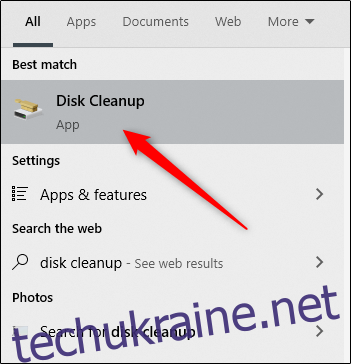
Після запуску інструмент “Очищення диска” почне розрахунок, скільки місця можна звільнити на системному диску (зазвичай це диск C:).
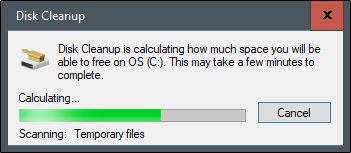
Відкриється вікно програми “Очищення диска”. Знайдіть у списку пункт “Тимчасові файли” та встановіть відповідну позначку. Ви також можете обрати інші категорії, такі як “Кошик” або “Завантаження”, щоб видалити файли звідти.
Після вибору потрібних елементів натисніть кнопку “Очистити системні файли”.
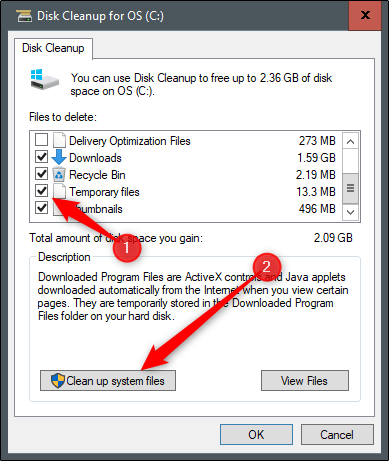
Після обчислення Windows об’єму пам’яті, яка буде звільнена, ви знову побачите попереднє вікно. Знову виберіть файли та розташування, які потрібно видалити, та натисніть “OK”.
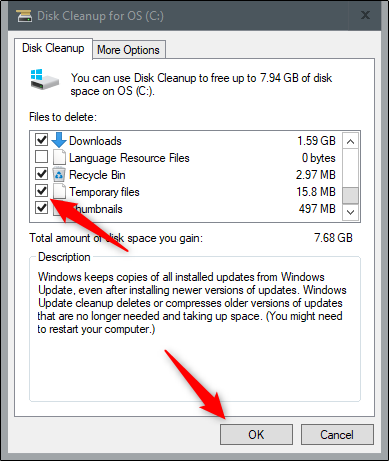
З’явиться запит на підтвердження. Натисніть “Видалити файли”, щоб остаточно видалити обрані елементи.
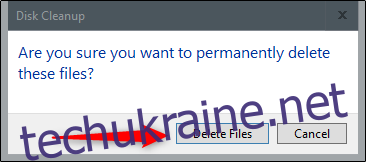
Інструмент “Очищення диска” почне процес видалення. Це може зайняти деякий час.
Очищення кешу DNS
Щоб очистити кеш DNS на вашому комп’ютері з Windows 10, потрібно запустити командний рядок від імені адміністратора. Для цього введіть “Командний рядок” у пошуку Windows.
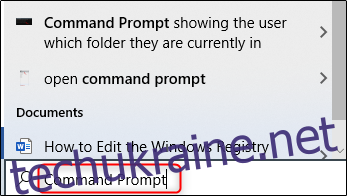
У результатах пошуку з’явиться програма “Командний рядок”. Натисніть на ній правою кнопкою миші і виберіть “Запуск від імені адміністратора”.
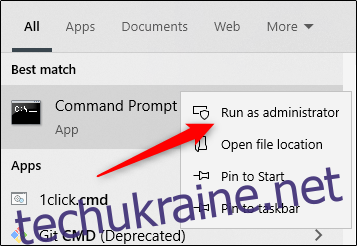
У командному рядку введіть наступну команду та натисніть Enter:
ipconfig/flushdns
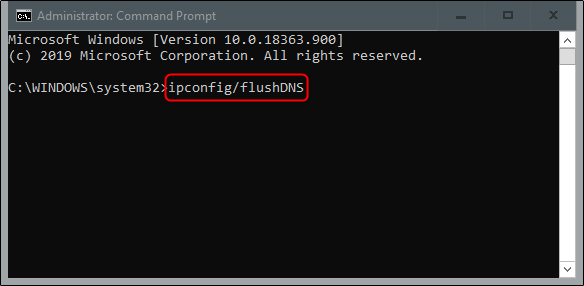
Після виконання команди ви отримаєте повідомлення про успішне очищення кешу DNS.
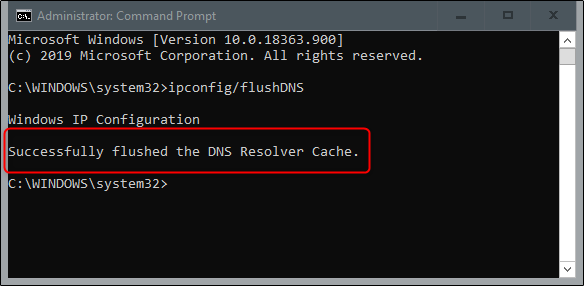
Очищення кешу Магазину Windows
Для очищення кешу Магазину Windows відкрийте вікно “Виконати”, одночасно натиснувши клавіші Windows+R. У полі “Відкрити” введіть `WSReset.exe` і натисніть “OK”.
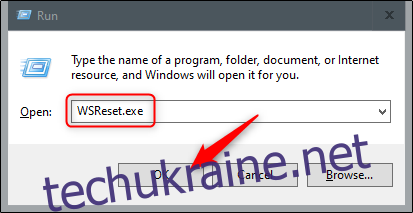
Після запуску з’явиться чорне вікно. Просто зачекайте декілька хвилин, поки воно виконає очищення кешу.
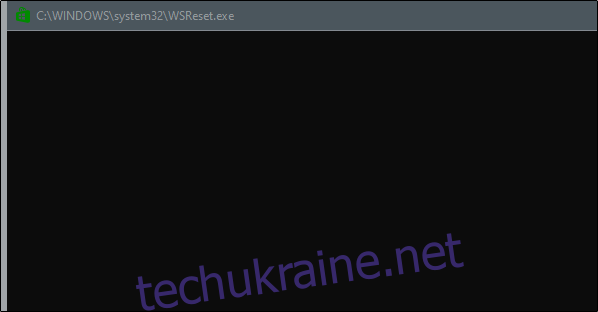
Після закриття вікна кеш буде очищено, а Магазин Windows запуститься. Ви можете закрити його, якщо бажаєте.
Очищення кешу розташування
Щоб очистити історію розташувань, натисніть на кнопку “Пуск” у нижньому лівому куті екрана. Далі оберіть значок “Налаштування” (у вигляді шестерні).
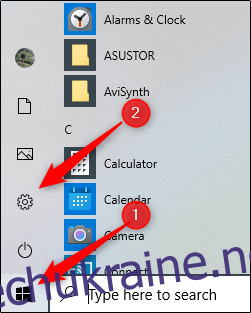
З’явиться вікно налаштувань. Прокрутіть його вниз та оберіть пункт “Конфіденційність”.
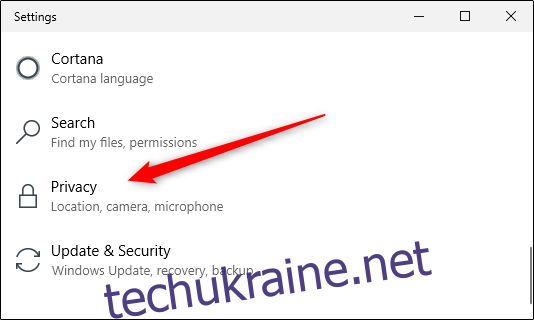
У розділі “Конфіденційність” зліва оберіть “Розташування” у підрозділі “Дозволи програм”.
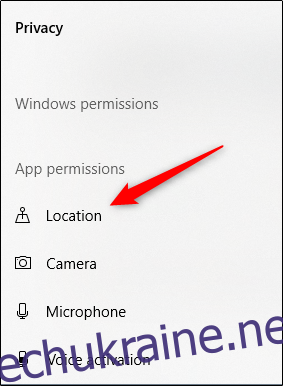
Прокрутіть сторінку вниз до розділу “Історія розташувань”. Натисніть кнопку “Очистити” під текстом “Очистити історію місцезнаходжень на цьому пристрої”.